首页 > 编程笔记
Word删除文字下方的波浪线
在文档中输入一些英文单词或一些字母之后,系统会自动在这些内容的下方添加波浪线,如图 1 所示,一个页面中包含很多波浪线会影响视觉效果。

图1:内容下方显示波浪线
出现该问题是由于 Word 校对功能中的拼写和语法两项检查在起作用,当系统发现文档中的某些内容不符合语法规范或拼写有误时,就会自动为这些内容添加波浪线以提醒用户。
右击包含波浪线的内容,在弹出的菜单中选择【忽略一次】命令可去除该内容的波浪线,如图 2 所示。
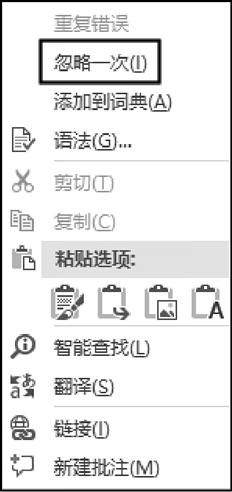
图2:使用【忽略一次】命令去除波浪线
如需去除文档中所有内容下方的波浪线,则需要关闭拼写和语法检查功能。
单击【文件】【选项】命令,打开【Word选项】对话框,在左侧选择【校对】选项卡,然后在右侧取消选中【键入时检查拼写】和【键入时标记语法错误】两个复选框,单击【确定】按钮,如图 3 所示。
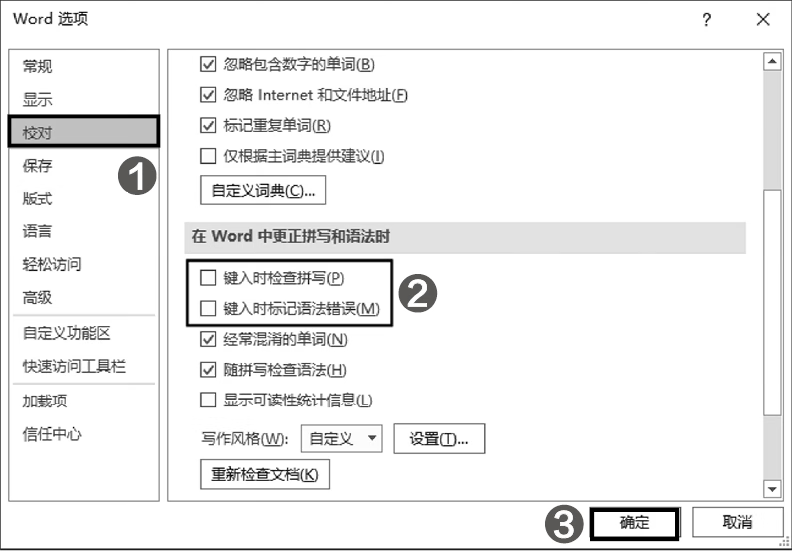
图3:关闭拼写和语法检查功能

图1:内容下方显示波浪线
出现该问题是由于 Word 校对功能中的拼写和语法两项检查在起作用,当系统发现文档中的某些内容不符合语法规范或拼写有误时,就会自动为这些内容添加波浪线以提醒用户。
右击包含波浪线的内容,在弹出的菜单中选择【忽略一次】命令可去除该内容的波浪线,如图 2 所示。
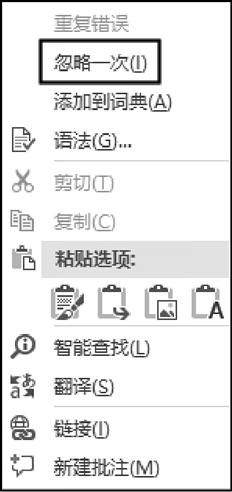
图2:使用【忽略一次】命令去除波浪线
如需去除文档中所有内容下方的波浪线,则需要关闭拼写和语法检查功能。
单击【文件】【选项】命令,打开【Word选项】对话框,在左侧选择【校对】选项卡,然后在右侧取消选中【键入时检查拼写】和【键入时标记语法错误】两个复选框,单击【确定】按钮,如图 3 所示。
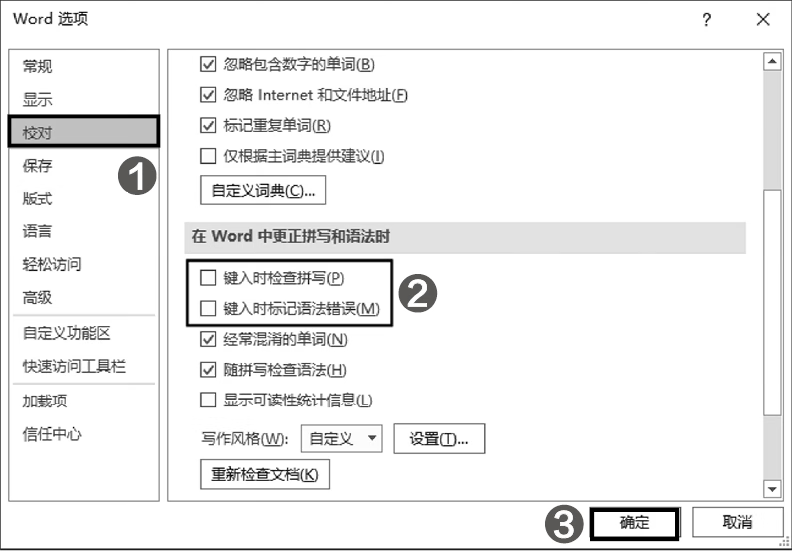
图3:关闭拼写和语法检查功能
